Región de Render Interactiva
![]()
Ten en cuenta que ProRenderer tiene un modo previo que puede mostrar la escena entera (ver ProRender).
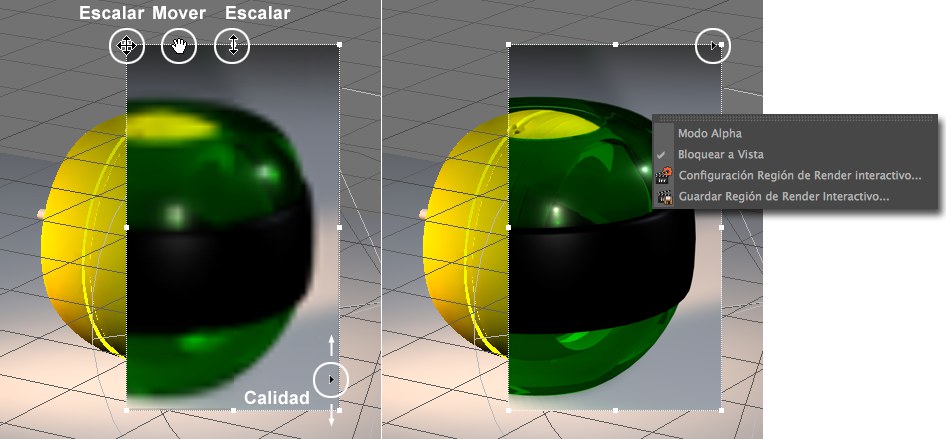 Al hacer click derecho en el marco se abrirá un menú de selección.
Al hacer click derecho en el marco se abrirá un menú de selección.La Región de Render Interactivo (a partir de ahora nos referiremos a él como RRI) es una herramienta efectiva y práctica que ayuda a acelerar drásticamente los renders de pruebas. La RRI puede colocarse y escalarse libremente y permanecerá en un estado renderizado con la resolución que definas. La RRI se guarda automáticamente junto con la escena. La región se re-renderizará en cuanto se seleccione una nueva región, cuando se edite un objeto o cuando se realice cualquier otro cambio que afecte al estado del render.
Incluso con una resolución baja un previo hecho con RRI ofrece una muy buena impresión del aspecto que tendrá el render final. La RRI puede escalarse y moverse usando los manejadores mostrados en la imagen anterior. En la esquina derecha de la RRI encontrarás un deslizador triangular con el que puedes ajustar la resolución del render. Como sucede siempre: cuanto mayor sea la calidad del render más tardará el previo en renderizarse. La mejor calidad de render se obtiene si el deslizador se mueve hacia arriba del todo.
Al hacer click derecho en el marco del RRI se abrirá un menú de selección.
Cuando se usan luces con sombras suaves, se cachearán los mapas de sombras en una carpeta llamada illum localizada en la ruta de guardado de la escena. Esto sólo sirve para acelerar el renderizado y la carpeta puede borrarse si se desea.
Fijate que la RRI se puede cubrir con un Garabato.
Haciendo click derecho en el marco de la RRI se abrirá un menú con las opciones correspondientes.
Dependiendo de si se ha activado o no este modo, se renderizará el fondo normal del Panel de Vista (si está activada, se generarán leves artefactos de antialiasing) o un fondo negro (en todas las regiones que se renderizarían en negro en el canal alfa) en las regiones de render seleccionadas.
Si deben verse nubes de Cielo Físico 2D, esta opción debe desactivarse ya que el canal Alfa ignorará las nubes 2D.
Si se activa y cambias de Panel de Vista, la RRI no se mostrará en el nuevo Panel de Vista. Si se desactiva, la RRI aparecerá en cada Panel de Vista que uses.
Activa o desactiva el renderizado de la RRI.
Define la calidad de la resolución de render, que también puede ajustarse de forma interactiva usando el deslizador en la RRI.
Mira arriba.
Mira arriba.
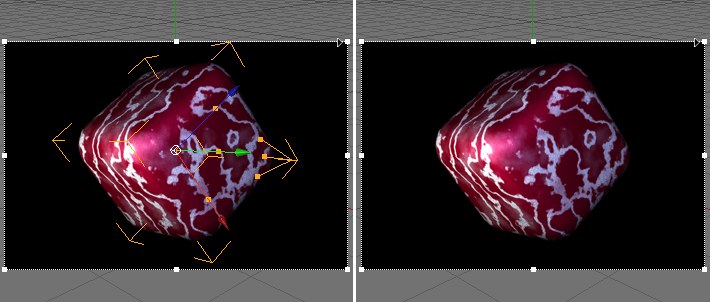 Izquierda: Superponer Gadget activado; derecha: desactivado.
Izquierda: Superponer Gadget activado; derecha: desactivado.Si se activa, los Gadgets y ejes se mostrarán en las RRI. Si se desactiva, no se mostrarán (pero estarán debajo de la región renderizada y puede accederse a ellos).
Este comando también puede ejecutarse mediante un atajo de teclado si se desea.
Limitaciones junto con BodyPaint 3D
RRI no funciona en modo Pintar 3D.